Seandainya anda dalam urusan kepepet, misalnya punya keperluan yang amat sangat mendesak, mau minta surat pengantar dari pak RT, tau-tau Pak RT tidak ada ditempat, nah, anda bisa buat stempel RT palsu (bukan maksud mengajari hal yang tidak baik, ini cuma sifatnya mendesak) dan saya harap anda tidak menyalahgunakan trik ini untuk kejahatan.
Hasil Akhir
Oke langsung saja saya akan berikan langkah-langkah mudah cara membuat desain stempel di coreldraw X4.
Langkah 1
Buka program Coreldraw kemudian Buatlah dokumen baru, Buatlah sebuah objek lingkaran dengan dimensi 3,5 x 3.5 cm ukuran standar stempel, kemudian buat lagi lingkaran dengan dimensi 3.34 x 3.34 cm kemudian buat lingkaran ketiga dengan dimensi 2.293 x 2.293 cm lalu select semua lingkaran menggunakan Pick Tool lalu tekan tombol C dan E pada keyboard ini dimaksudkan agar semua lingkaran berada di tengah sehingga gambarnya kurang lebih seperti ini :
Langkah 2
Buatlah sebuah kotak persegi panjang dengan dimensi width : 2.866 cm dan height 0.626 cm select semua objek tekan tombol C dan E lalu pilih objek kotak dan lingkaran yang di tengah kemudian pilih menu Arrange => Shaping => Trim, lalu hapus objek kotaknya sehingga akan menjadi seperti ini :
Langkah 3
Selanjutnya buat objek lingkaran lagi dengan mengcopy objek lingkaran yang sudah ada, keadaan objek lingkaran masih dalam keadaan terpilih klik Text Tool pada toolbox, kemudian pada menu bar pilih Text => Fit Text To Path.
Langkah 4
Ketik tulisan apa saja sesuai keinginan anda.
Langkah 5
Untuk membuat teks yang melengkung dibawah, dengan Text Tool masih keadaan terpilih arahkan cursor ke objek lingkaran bagian bawah kemudian ketikkan apa yang anda inginkan.
Kemudian klik Mirror Horizontally dan Mirror Vertically. Dan atur teks ke tengah lingkaran.
Langkah 6
Untuk pembatas buat Objek bintang dengan menggunakan Star tool, Copy Paste atau bisa juga dengan menekan Ctrl + D, drag Objek bintang kesisi lainnya.
Langkah 7
Ubah ukuran Outline pada semua Objek kecuali text;
Langkah 8
Proses awal selesai, dan untuk pengaturan warna, buat objek kotak (yang berfungsi sebagai lensa) tempatkan persis diatas desain stempel yang sudah jadi, kemudian pada Menu bar klik Effect => Lens, dan atur seperti langkah gambar dibawah ini;
Langkah Akhir
Convert to Bitmap desain stempel yang sudah jadi tadi dan atur sedemikian rupa dengan edit bitmap, sampai nyaris menyerupai stempel yang asli. . . kira-kira seperti gambar dibawah ini.
Ok sampai disini dulu Tutorial Cara Membuat Desain Stempel Di CorelDraw X4, semoga bisa bermanfaat.
Sekian dan terima kasih
- See more at: http://gradasiplur.blogspot.com/2013/08/Cara-Membuat-Desain-Stempel-Di-CorelDraw-X4.html#sthash.OAtLSAsD.dpuf


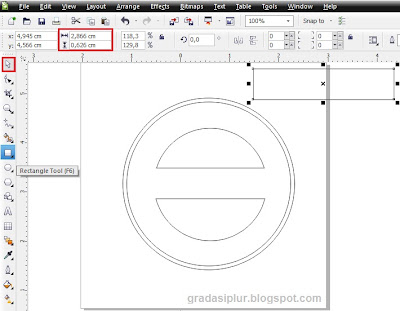
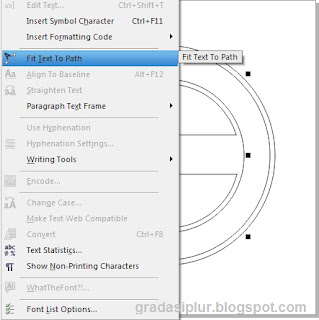
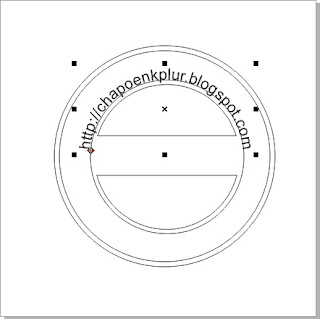
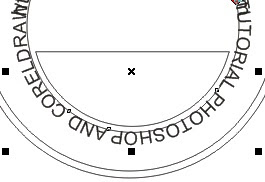
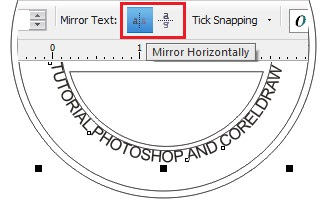














1 komentar:
lumayan neh buat bulan puasa :v
Posting Komentar